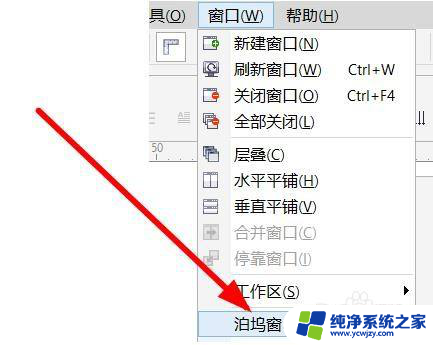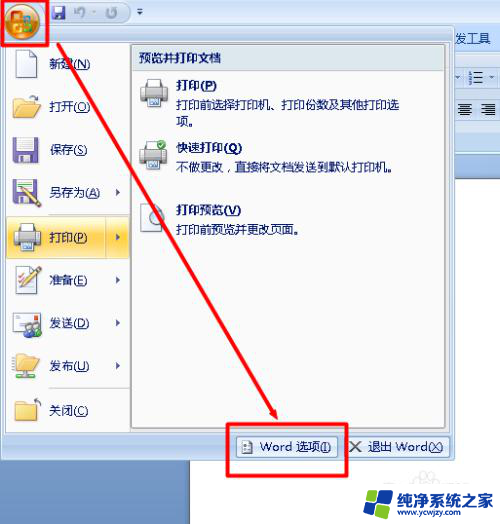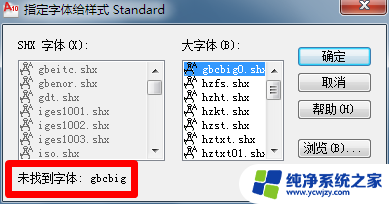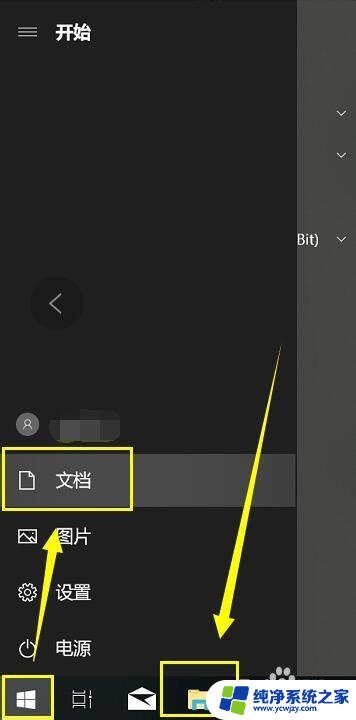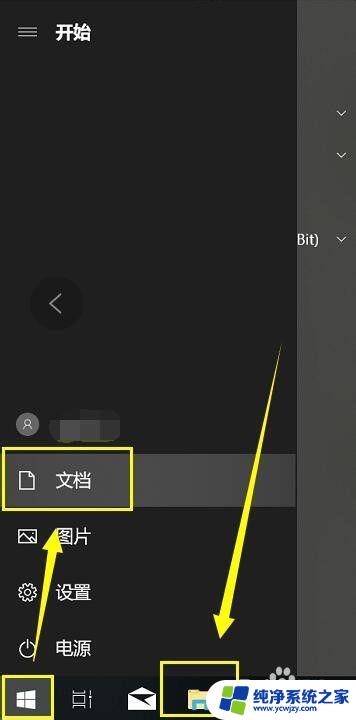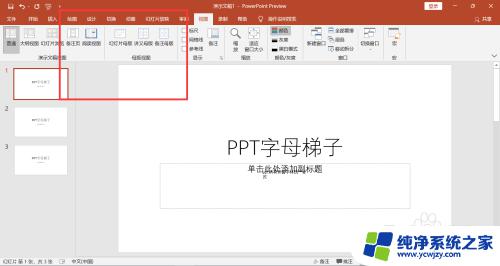cdr默认字体改不了 解决CorelDRAW中文字复制到CDR文件后字体不统一的问题
cdr默认字体改不了,在使用CorelDRAW软件时,我们经常遇到一个问题,就是将文字从其他软件复制到CDR文件后,字体会出现不统一的情况,这个问题让我们感到困扰,因为字体的一致性对于设计作品的完美呈现至关重要。我们却无法通过默认设置来改变字体。针对这个问题,我们需要找到一种解决方法,以确保文字在复制到CDR文件后能够保持字体的统一性。
具体步骤:
1,打开CDR软件。
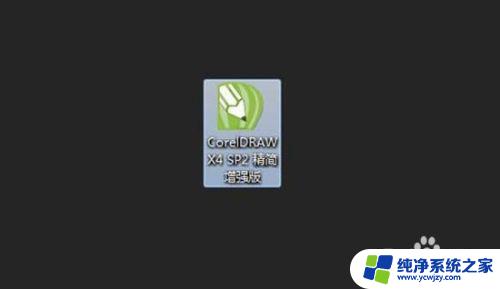
2,点击上方的“窗口-泊坞窗-图形和文本样式”。
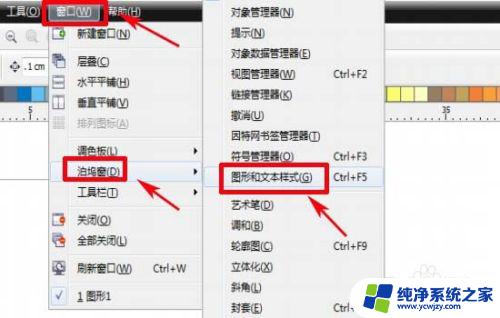
3,调出“图形和文本样式”窗口后右击右手边的“默认段落文本”。
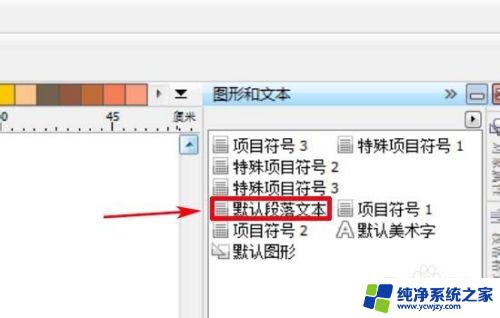
4,在弹出的下拉框点击“属性”。
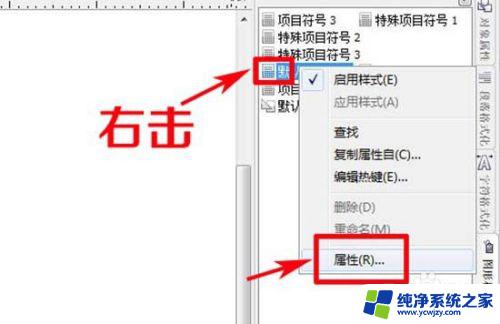
5,在新窗口可以看到默认段落文本的拉丁文本和亚洲文本字体格式和我们需要复制的文字格式是不一样的。点击“编辑”。
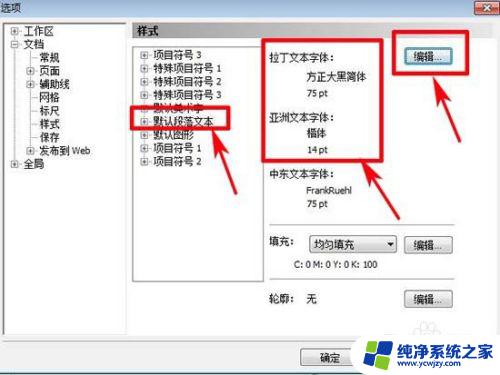
6,进入编辑窗口,脚本选择“亚洲”,样式选择“普通”,大小改为“14”,字体选“楷体”,然后点击“确定”。同理,再把脚本选择“拉丁文”样式选择“普通”,大小改为“14”,字体选“楷体”,然后点击“确定”。

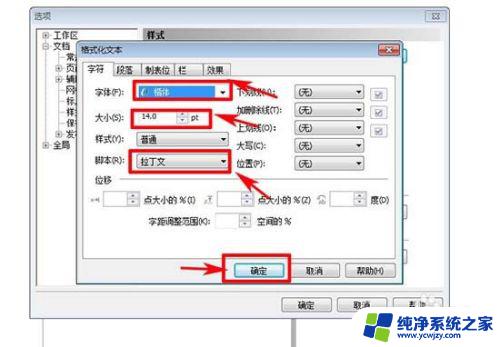
7,返回“默认段落文本”样式窗口后。可以看到拉丁文字和亚洲文字的字体格式已经跟需要复制的文字字体一样了,然后再次点击“确认”。
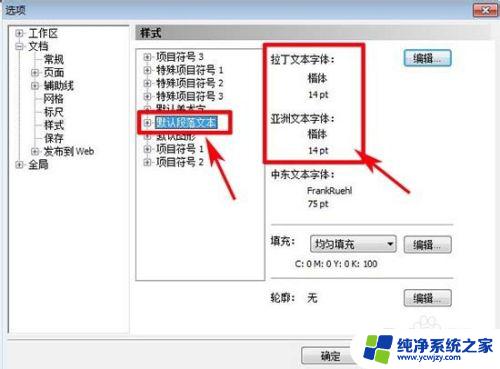
8,再点击“默认美术字体”。在把右边的拉丁文字字体和亚洲文字字体格式也按照同样的方法设置成跟需要复制的字体一样即可,最后要记得点击确定。
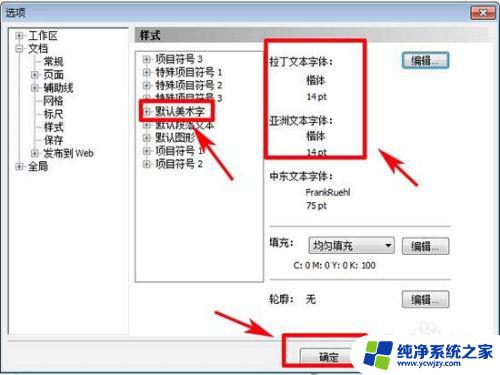
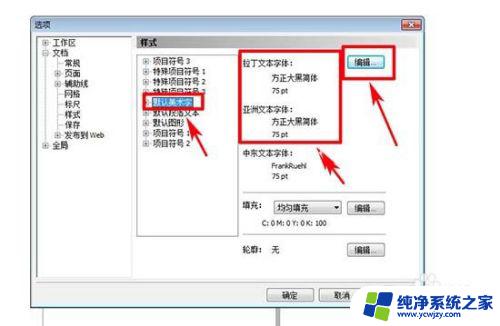
9,把需要复制的文字粘贴到CDR里可以看到复制过去的文字格式已经是一样的了。
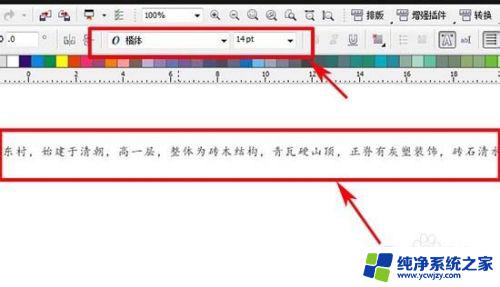
10,为了下次打开cdr文件也能保持这种字体和大小不变,我们可以把刚设置的保存起来。点击上方的“工具-自定义”。
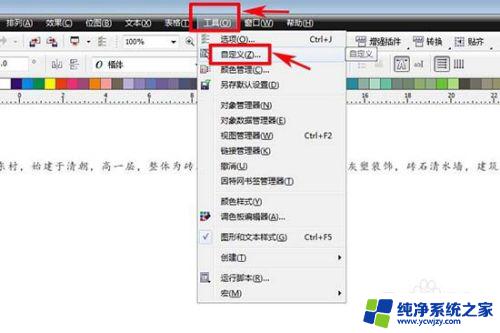
11,点击“文档”后,把右边的选项都勾选,然后点击确定即可。
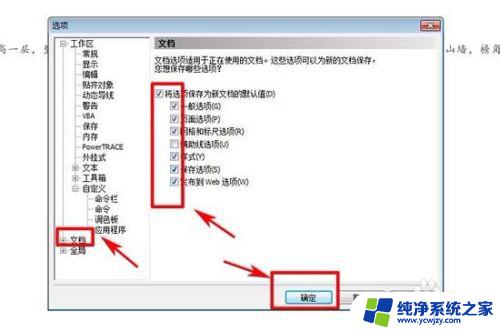
这就是cdr默认字体无法更改的全部内容,如果您遇到相同的问题,请参考本文中介绍的步骤进行修复,希望这能对您有所帮助。